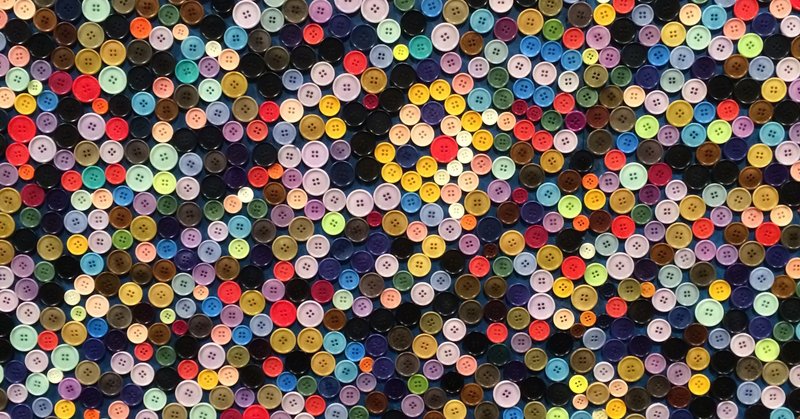
TWSNMPのログ表示(Syslog)
TWSNMPが受信したsyslogを検索表示する方法について説明します。
Syslogの表示方法
ログ表示Windowは、イベントログと同じように、ツールバーかノードを選択しない状態の右クリックメニューから起動します。ログ表示WindowのSyslog TABをクリックすることでSyslogを表示します。
Syslog TAB

グラフ:
画面上にあるグラフには単位時間のログの件数を表示します。
Syslogの場合は、error以上、warning、その他のログの優先度別に集計しています。
1ページ表示件数:
リストの1ページに表示するログの件数を指定します。
<Copy>ボタン:
リストに表示しているログをクリップボードにコピーします。
<CSV>/<Excel>ボタン:
リストに表示しているログをCSV形式、またはExcel形式で保存します。
フィルター(表示フィルター):
検索結果のログを入力した文字列でフィルター表示します。
検索期間:
表示するログの検索期間を指定します。
検索フィルター:
データベースから検索するSyslogに含まれる文字列を指定します。
検索フィルターには、通常の文字列か正規表現を指定できます。文字列に*を含めると*の部分は任意の文字として検索します。
"Level: *"と指定すると*の部分がinfo、error、warnいずれにも含まれるという意味です。
正規表現を利用するためには、正規表現の検索文を`(バッククオート)で囲みます。
<検索>ボタン:
指定した条件でデータベースからログの検索を実行します。
<詳細>ボタン:
検索条件を指定するダイアログを表示します。
<閉じる>ボタン:
ログ表示Windowを閉じます。
リストの表示される項目は、以下です。
記録日時:
Syslogの記録日時です。
Severity:
Syslogの優先度(Severity)です。エラーや情報というようなレベルを示すますが、プログラムを作った人の考えが統一されているわけでばないので必ずしもエラーが重要な問題ではない場合もあります。
Facility:
Syslogのファシリティ(Facility)です。Syslogを出力したプログラムの機能を示しますが、分類が古すぎて今は利用されていない定義があるかわりに、最近のアプリケーションはだいたい同じような値にある場合があります。このためこの値で分類するのはあまりお勧めできません。
送信元:
Syslogの送信元です。
TAG:
SyslogのTAG部分です。Syslogを出力したプログラムの名前です。プロセス番号がついている場合もあります。
ログ:
Syslogのメッセージ部分です。
Syslogの詳細検索ダイアログ
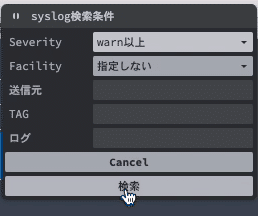
Severity:
検索するSyslogの優先度(Severity)を指定します。
Facility:
検索するSyslogのファシリティ(Facility)を指定します。
送信元:
検索するSyslogの送信元を指定します。
TAG:
検索するSyslogのTAGに含まれる文字列を指定します。
ログ:
検索するSyslogのメッセージに含まれる文字列を指定します。
<Cancel>ボタン:
詳細検索のダイアログを閉じます。
<検索>ボタン:
指定した検索条件から正規表現の検索文を作成して検索フィルターに設定した後、検索を実行します。検索文を編集して再実行できます。
まとめ動画
Syslogに関する参考サイト
開発のための諸経費(機材、Appleの開発者、サーバー運用)に利用します。 ソフトウェアのマニュアルをnoteの記事で提供しています。 サポートによりnoteの運営にも貢献できるのでよろしくお願います。
